
IP Matrix 9.60 / KBD‑UXF
VJD‑8000 | VJD‑7513
pt-BR
Manual do usuário


IP Matrix 9.60 / KBD-UXF Sumário | pt-BR 3
Sumário
1
Introdução 4
1.1 Sobre o manual 4
1.2 Convenções neste manual 4
1.3 Documentação adicional 4
2
3
4
Requisitos 5
Restrições 6
Funcionamento 7
4.1 Layout do teclado 7
4.2 Descrição das teclas 8
4.3 Operações do teclado 11
4.3.1 Seleção de uma câmera 11
4.3.2 Seleção de um monitor 11
4.3.3 Controle do fator de velocidade digital 11
4.3.4 Controle de câmeras PTZ 11
4.3.5 Bloqueio/desbloqueio do teclado 11
5
6
Modelo de impressão de teclado 13
Resolução de problemas 14
Bosch Security Systems B.V.
Manual do usuário
2021.02 | V1 | DOC
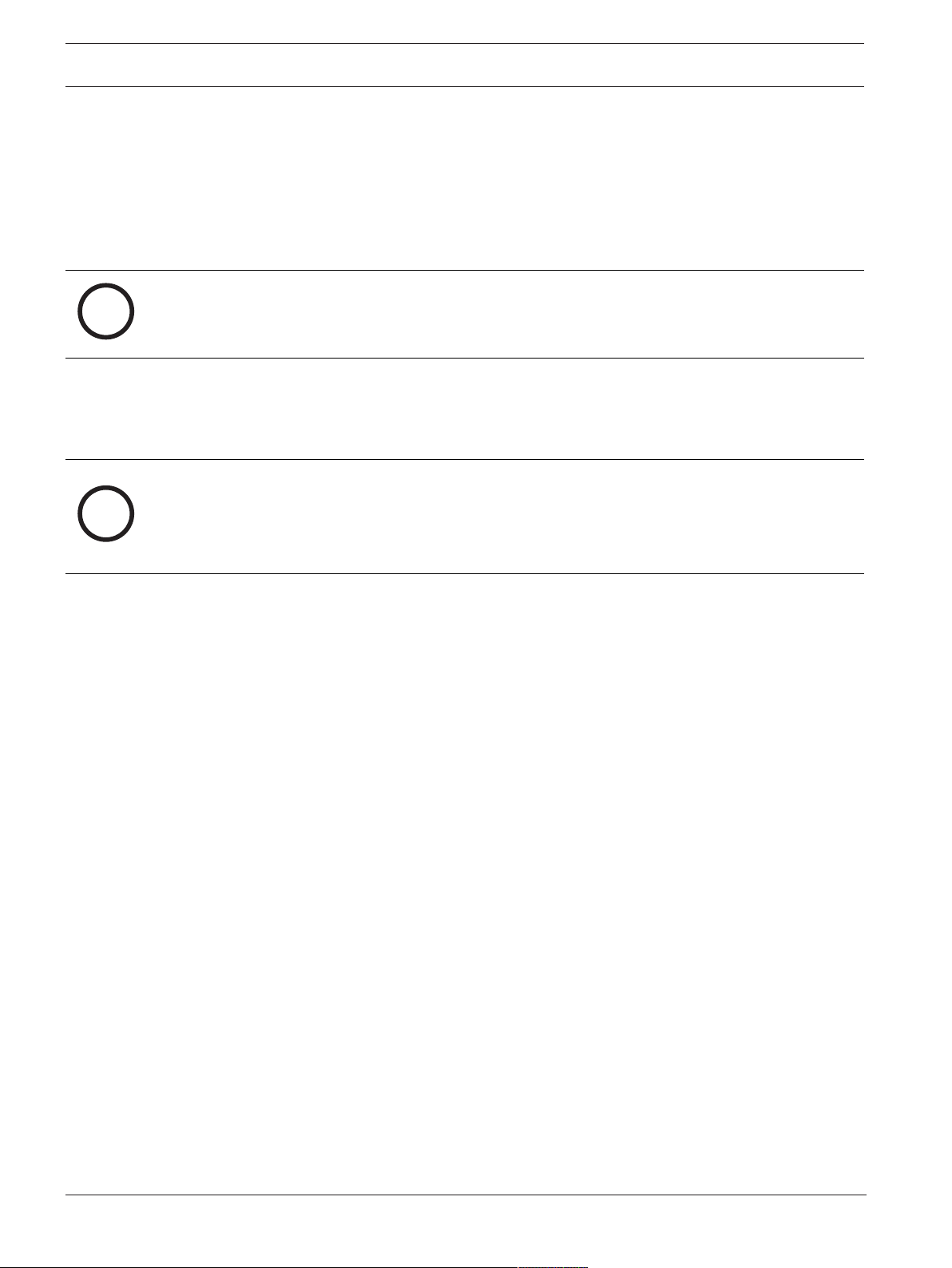
4 pt-BR | Introdução IP Matrix 9.60 / KBD-UXF
i
i
1 Introdução
1.1 Sobre o manual
Este manual descreve como usar o teclado com o aplicativo IPMatrix.
1.2 Convenções neste manual
Os seguintes símbolos e notações são usados para chamar a atenção para situações especiais:
Aviso!
Este símbolo indica recursos especiais e fornece dicas e informações para o uso mais fácil e
conveniente do software.
Termos que você poderá encontrar no programa, como opções de menu, comandos ou texto
na interface do usuário, estão escritos em negrito.
1.3 Documentação adicional
Aviso!
Leia e siga as instruções na documentação do hardware
Ao configurar o hardware para o IPMatrix, leia e siga as instruções da documentação do
hardware. A documentação contém mensagens de segurança importantes. É obrigatório ler e
entender as mensagens de segurança antes da instalação do hardware.
Mais informações
Encontre mais informações, download de software e documentação em:
www.boschsecurity.com e na página correspondente ao produto.
2021.02 | V1 | DOC
Manual do usuário
Bosch Security Systems B.V.
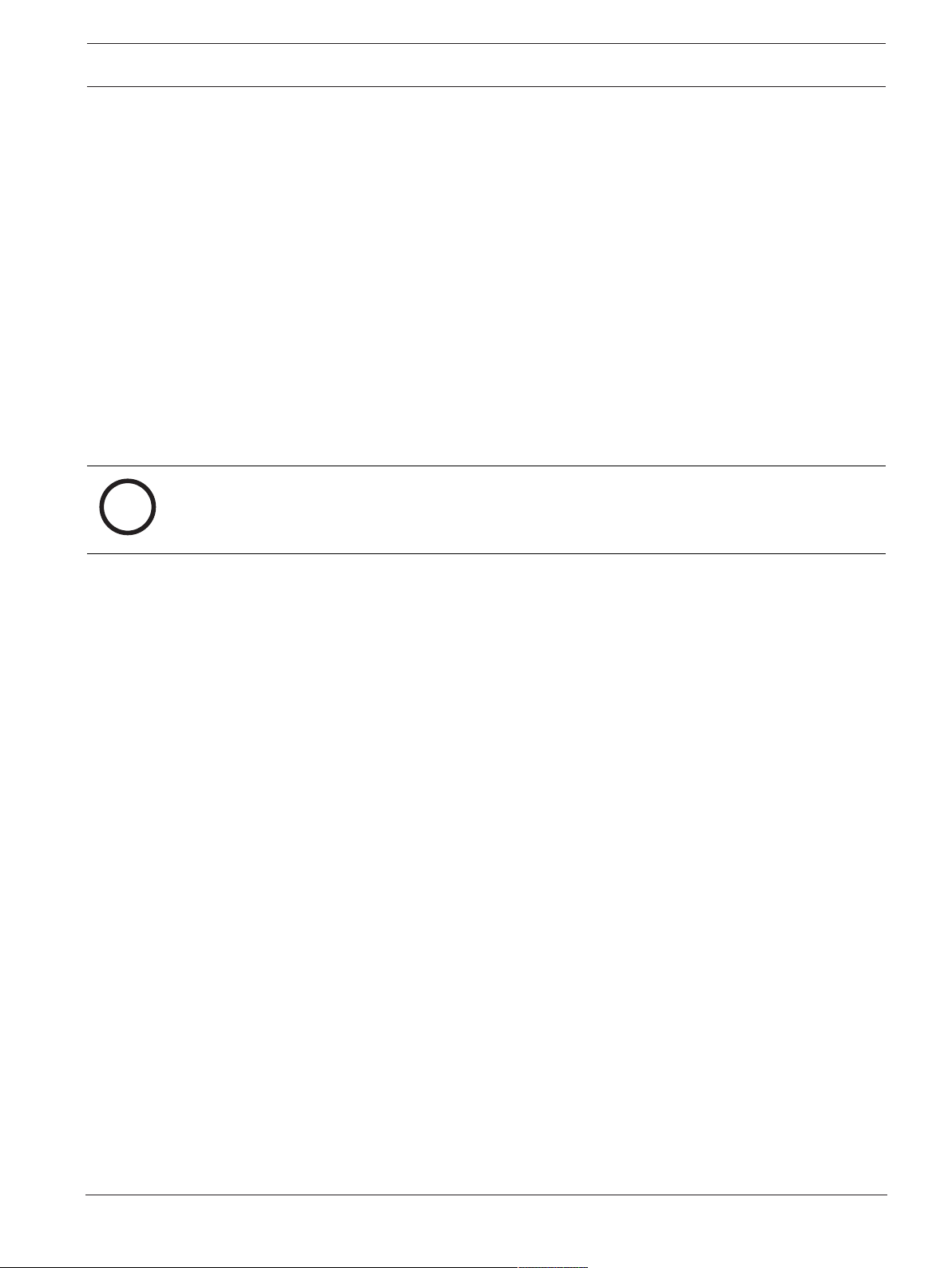
IP Matrix 9.60 / KBD-UXF Requisitos | pt-BR 5
i
2 Requisitos
O pré-requisito para usar o teclado é que o hardware necessário de um sistema IPMatrix
esteja disponível e configurado corretamente.
Requisitos de software instalado
É necessário ter o programa Configuration Manager 7.0 ou posterior.
Requisitos para fins operacionais
Certifique-se de que os seguintes requisitos sejam atendidos:
– VIDEOJET decoder da Bosch 1 para 4pronto para uso com firmware 9.60 ou posterior
conectado a uma rede de vigilância (totalmente instalado e pronto para funcionar)
– Teclado KBD-UXF ou KBD-Digital1 para 4 (totalmente instalado e pronto para funcionar)
– 1 a 8monitores com conexões de interface ou adaptadores apropriados
Observação: É possível conectar até 2monitores por decoder.
– Câmeras fixas ou móveis conectadas à rede de vigilância
– Um PC com o programa Bosch Configuration Manager instalado e conectado à rede de
vigilância (apenas para fins de configuração)
Aviso!
Antes da utilização, o aplicativo IPMatrix deve ser configurado com o programa Configuration
Manager.
Configuração do IPMatrix
O aplicativo IPMatrix pode ser configurado com o programa Configuration Manager 7.0 ou
posterior.
Para obter etapas de configuração detalhadas, consulte o manual de configuração do IPMatrix
disponível no catálogo de produtos online.
Bosch Security Systems B.V.
Manual do usuário
2021.02 | V1 | DOC
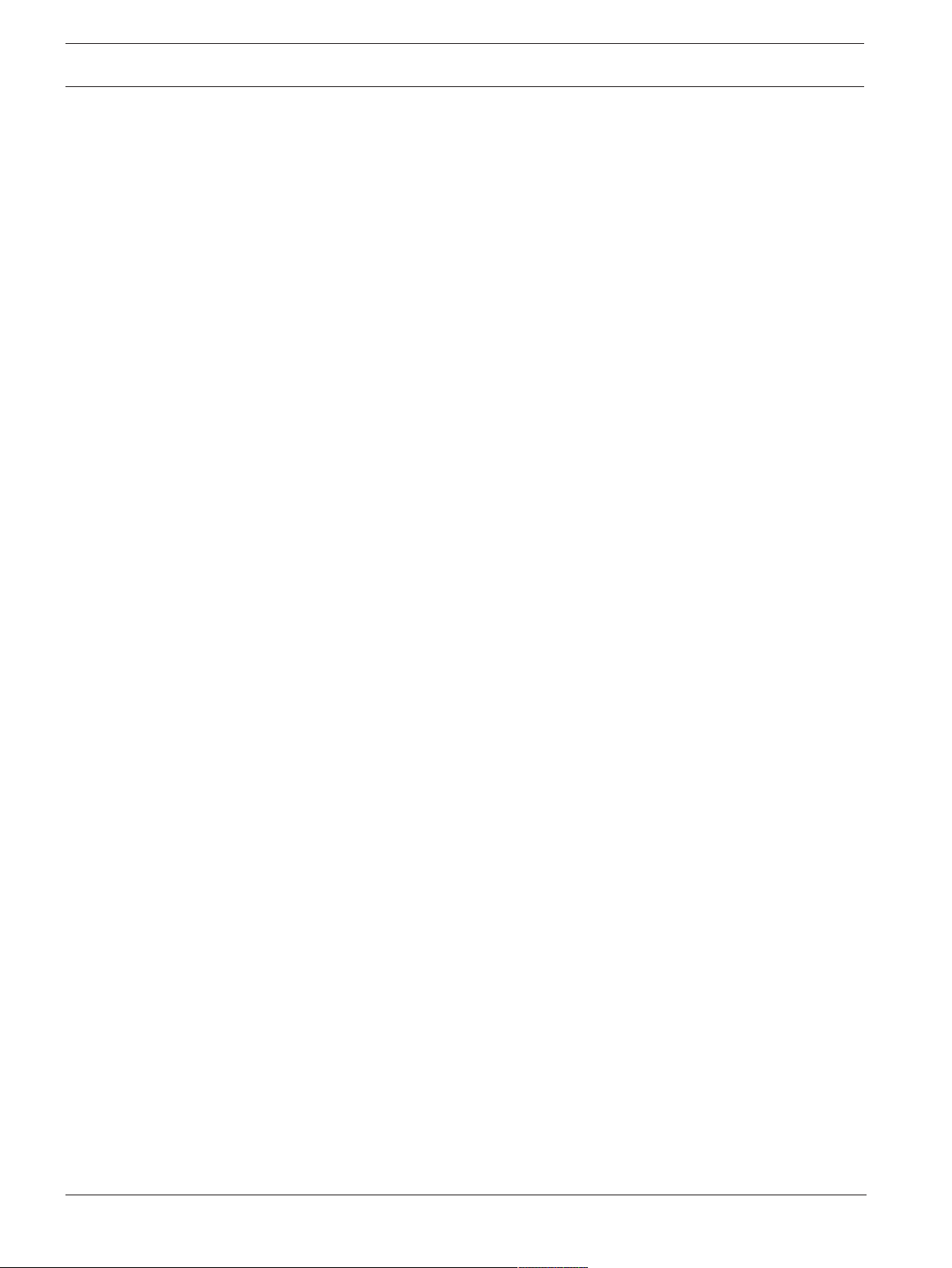
6 pt-BR | Restrições IP Matrix 9.60 / KBD-UXF
3 Restrições
Observe as seguintes restrições ao usar um sistema IPMatrix:
– O decoder adapta dinamicamente seu desempenho a altas cargas pulando quadros, o que
pode causar tremulação no fluxo de vídeo.
– Só é possível reproduzir de gravações locais, não de gravações gerenciadas pelo VRM.
– Uma distância longa de I-frame resulta em uma navegação menos exata no modo de
reprodução e menor desempenho no modo de retrocesso de reprodução.
2021.02 | V1 | DOC
Manual do usuário
Bosch Security Systems B.V.

IP Matrix 9.60 / KBD-UXF Funcionamento | pt-BR 7
i
1 2
3
4
4 56
8
7
4 Funcionamento
Depois de configurar o aplicativo IPMatrix usando um PC com o programa Configuration
Manager, o IPMatrix funciona como um sistema de vigilância CCTV autônomo. Todas as
operações são realizadas por meio do teclado conectado.
Aviso!
Consulte o manual de instruções fornecido com o teclado. O manual também está disponível
no catálogo de produtos online.
4.1 Layout do teclado
A imagem a seguir ilustra os diferentes grupos de teclas do teclado, mostrados na versão à
direita.
1 Teclas de função numeradas e áudio. 2 Botão de controle de zoom
Use para controlar a função de zoom
de um dispositivo ou o fator de zoom
digital integrado.
3 Joystick
Use para mover horizontalmente ou
Bosch Security Systems B.V.
inclinar um dispositivo PTZ.
Use para mover o campo de visão em
um painel de visualização com zoom
digital.
5 Controles de reprodução
No modo de reprodução: Use para
controlar a velocidade de reprodução
das faixas gravadas.
Manual do usuário
4 Teclas de controle do cliente
Essas teclas são atalhos para
determinadas funções do cliente.
6 Teclas numéricas
Use para selecionar visualizações,
sequências ou dispositivos individuais
favoritos.
2021.02 | V1 | DOC

8 pt-BR | Funcionamento IP Matrix 9.60 / KBD-UXF
7 Anel de impulso
No modo Ao vivo: Use para selecionar
um determinado monitor em uma
exibição multimonitores.
No modo de reprodução: Use para
aumentar ou diminuir o fator de
velocidade de reprodução.
4.2 Descrição das teclas
A lista a seguir mostra os ícones do teclado e suas respectivas funções.
Exibe os números dos monitores e os endereços IP dos decoders
4 Pressione a tecla para exibir os números dos monitores e os endereços IP dos decoders
como uma sobreposição nos monitores.
Exibe os números das câmeras e os endereços IP das câmeras
4 Pressione esta tecla para exibir os números das câmeras e os endereços IP das câmeras
como uma sobreposição nos monitores.
8 Botão giratório
Use para percorrer os monitores.
Chama os favoritos. Máximo de 9favoritos disponíveis.
4 Pressione a tecla, digite o número usando as teclas numéricas e clique em OK.
Observação: Os layouts e conexões de câmera em todos os monitores são
restabelecidos.
Salva até 9favoritos.
4 Pressione a tecla, digite o número usando as teclas numéricas e clique em OK.
Observação: Os layouts e conexões de câmera em todos os monitores são salvos.
Liga/desliga o áudio
4 Pressione a tecla para ligar/desligar o áudio. Isso se aplica apenas ao monitor no canto
superior esquerdo da tela.
Observação: Piscante indica que a função está habilitada.
Inicia/interrompe a gravação.
Incompatível com o firmware 9.60.
2021.02 | V1 | DOC
Alterna o teclado para uso com a mão esquerda e vice-versa.
A atribuição das teclas é girada em 180 graus.
4 Pressione a tecla e clique em OK.
Manual do usuário
Bosch Security Systems B.V.

IP Matrix 9.60 / KBD-UXF Funcionamento | pt-BR 9
Observação: Você também deve girar em 180 graus o entalhe impresso no teclado com a
etiqueta da tecla.
Alterna entre o modo ao vivo e o modo de reprodução.
Piscante indica que a função está habilitada.
4 Pressione a tecla para alternar.
Observação: Compatível apenas com o firmware9.60 e posteriores. A permissão de
reprodução deve estar disponível.
Carrega uma sequência de câmeras
4 Pressione a tecla, digite um número de sequência válido (1 a 32) e clique em OK.
Observação: Piscante indica que é necessário informar um número.
Muda para o layout anterior com menos monitores
4 Pressione a tecla para diminuir o número de monitores na tela atual.
Observação: Esta tecla oferece uma função de ida e volta. O último layout começa novamente,
caso chegue ao primeiro layout.
Muda para o próximo layout com mais monitores
4 Pressione a tecla para aumentar o número de monitores na tela atual.
Observação: Esta tecla oferece uma função de ida e volta. O primeiro layout começa
novamente, caso chegue ao último layout.
Ativa/desativa o modo de tela cheia do monitor selecionado no momento
4 Pressione a tecla para ativar ou desativar o modo de tela cheia.
Ativa/desativa o modo de tela cheia com picture-in-picture
4 Pressione a tecla para ativar ou desativar o modo de tela cheia com picture-in-picture.
1 …. 0 Teclas numéricas
4 Use para selecionar visualizações, sequências ou dispositivos individuais favoritos.
ESC Cancela uma entrada de número.
4 Pressione a tecla para cancelar a inserção de um número.
OK Confirma uma entrada de número.
4 Pressione a tecla para confirmar.
Bosch Security Systems B.V.
Ativa/desativa o controle de foco
4 Pressione a tecla e gire o botão de controle do joystick para alterar o controle de foco.
Manual do usuário
2021.02 | V1 | DOC

10 pt-BR | Funcionamento IP Matrix 9.60 / KBD-UXF
Ativa/desativa o controle de íris
4 Pressione a tecla e gire o botão de controle do joystick para alterar o controle de íris.
Exibe a próxima câmera
4 Pressione a tecla para exibir a próxima câmera no monitor selecionado.
Exibe a câmera anterior
4 Pressione a tecla para exibir a câmera anterior no monitor selecionado.
Seleciona um monitor.
4 Pressione a tecla, informe o número do monitor usando as teclas numéricas e clique em
OK.
Bloqueia/desbloqueia o teclado
4 Pressione a tecla para bloquear ou desbloquear o teclado.
Observação: A tecla fica destacada se o estado estiver bloqueado.
Reproduz gravações rapidamente no modo de retrocesso (gradual)
4 Pressione a tecla para reproduzir as gravações rapidamente no modo de retrocesso
(gradual).
Observação: Disponível no modo de reprodução.
Reproduz gravações no modo de retrocesso
4 Pressione a tecla para reproduzir as gravações no modo de retrocesso com a velocidade
normal.
Observação: Disponível no modo de reprodução.
Congela/descongela o vídeo nos monitores (no modo ao vivo) ou pausa a reprodução
(no modo de reprodução)
No modo ao vivo:
4 Pressione a tecla para congelar/descongelar o vídeo em todos os monitores.
Observação: Selecionar outro layout, câmera ou monitor também descongela o vídeo.
No modo de reprodução:
4 Pressione a tecla para pausar a reprodução no monitor selecionado.
2021.02 | V1 | DOC
Inicia a reprodução
Manual do usuário
Bosch Security Systems B.V.

IP Matrix 9.60 / KBD-UXF Funcionamento | pt-BR 11
4 Pressione a tecla para iniciar a reprodução com a velocidade normal.
Observação: Disponível no modo de reprodução.
Avanço rápido (gradual)
4 Pressione a tecla para avançar rapidamente nas gravações.
Observação: Disponível no modo de reprodução.
4.3 Operações do teclado
4.3.1 Seleção de uma câmera
Para selecionar uma câmera:
1. Pressione as teclas numéricas para inserir o número da câmera na lista.
2. Pressione OK para alterar o monitor atual para a visualização da câmera selecionada.
4.3.2 Seleção de um monitor
Para selecionar um monitor:
4 No modo ao vivo:
Use o anel de impulso do teclado para selecionar um determinado monitor em uma
exibição multimonitores. O monitor selecionado é contornado por uma moldura colorida.
ou
Pressione a tecla de monitor , insira o número do monitor usando as teclas
numéricas e clique em OK.
4.3.3 Controle do fator de velocidade digital
Para controlar o fator de velocidade digital
4 No modo de reprodução:
Use o anel de impulso do teclado para avançar ou retroceder rapidamente com
velocidades diferentes.
Dependendo de quanto o anel de impulso do teclado é girado, os seguintes fatores de
velocidade ficam disponíveis: ¼, ½, 1, 2, 4, 8 e 16
ou
No modo de pausa na reprodução:
Use o botão giratório para avançar ou retroceder uma única vez.
4.3.4 Controle de câmeras PTZ
Para controlar a movimentação horizontal e de inclinação das câmeras:
4 Use o joystick do teclado para controlar o eixo de uma câmera PTZ.
Para controlar a função de zoom:
4 Gire o botão de controle do joystick para aumentar ou diminuir o zoom. Caso a câmera
não ofereça zoom óptico, será simulado um zoom digital.
4.3.5 Bloqueio/desbloqueio do teclado
Para bloquear o teclado:
Bosch Security Systems B.V.
4 Pressione a tecla de logout .
Para desbloquear o teclado:
Manual do usuário
2021.02 | V1 | DOC

12 pt-BR | Funcionamento IP Matrix 9.60 / KBD-UXF
1. Pressione a tecla de logout .
2. Informe a senha do IPMatrix.
3. Clique em OK.
2021.02 | V1 | DOC
Manual do usuário
Bosch Security Systems B.V.

IP Matrix 9.60 / KBD-UXF Modelo de impressão de teclado | pt-BR 13
i
5 Modelo de impressão de teclado
O gráfico a seguir mostra a atribuição de teclas do teclado.
Aviso!
Para imprimir a atribuição do teclado no modelo de teclado pré-perfurado fornecido com o
produto, use o modelo fiel à escala “Special Print template IP Matrix for KBD UXF” contido no
catálogo de produtos online.
Bosch Security Systems B.V.
Manual do usuário
2021.02 | V1 | DOC
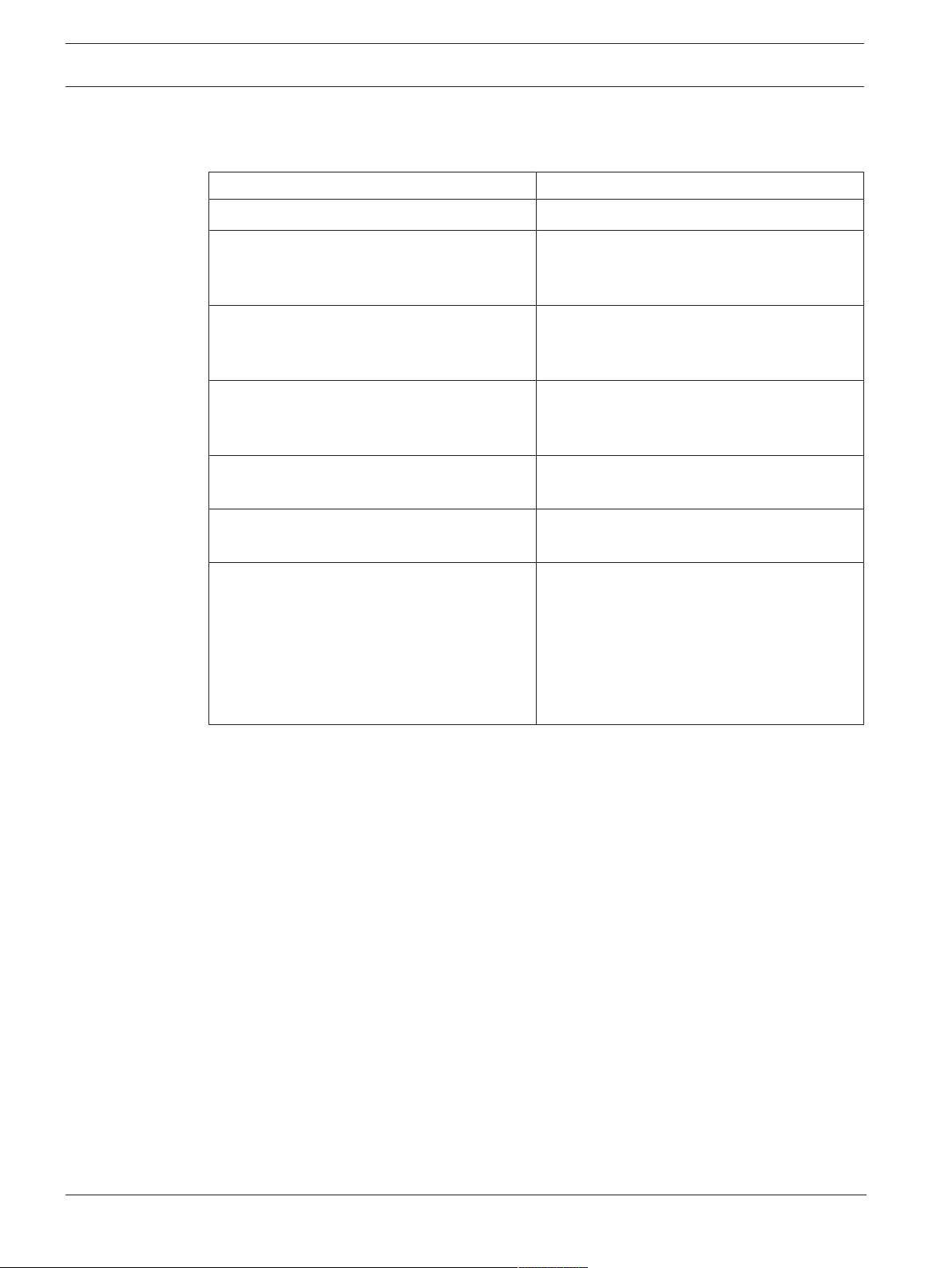
14 pt-BR | Resolução de problemas IP Matrix 9.60 / KBD-UXF
6 Resolução de problemas
Para ver a aparência geral, verifique as configurações da guia Avançado de cada decoder.
Problema Solução
Nenhuma tecla do teclado KBD-UXF acende. Verifique as conexões de energia e de dados.
Todas as 5teclasdefunção no KBD-UXF
acendem ao ligar o teclado. Nenhuma outra
tecla funciona.
O teclado está no modo de interface errado.
Consulte o manual do teclado para alterar o
modo.
Não é possível acessar as câmeras. Verifique a senha geral. Todas as câmeras
devem usar esta senha como uma senha de
usuário comum.
Em uma configuração com vários decoders:
As configurações no programa Configuration
Manager não afetam o aplicativo IPMatrix.
Apenas as configurações do decoder mestre
afetam o aplicativo IPMatrix. Selecione o
decoder mestre e tente novamente.
O monitor selecionado não fica destacado. Verifique a distância entre as janelas de
vídeo. Aumente a distância, se necessário.
Não há conexões depois de reiniciar o
Ative a reconexão ao reiniciar.
decoder.
Nem todos os monitores podem ser
preenchidos com conexões de vídeo.
Verifique o número de decoders que define o
máximo de conexões possíveis em um
dispositivo decoder.
Ou
Seu layout pode fornecer mais monitores do
que o permitido pelo número máximo de
monitores por tela.
2021.02 | V1 | DOC
Manual do usuário
Bosch Security Systems B.V.

IP Matrix 9.60 / KBD-UXF Resolução de problemas | 15
Bosch Security Systems B.V.
Manual do usuário
2021.02 | V1 | DOC

16 | Resolução de problemas IP Matrix 9.60 / KBD-UXF
2021.02 | V1 | DOC
Manual do usuário
Bosch Security Systems B.V.


Bosch Security Systems B.V.
Torenallee 49
5617 BA Eindhoven
Netherlands
www.boschsecurity.com
© Bosch Security Systems B.V., 2021
202102101054
